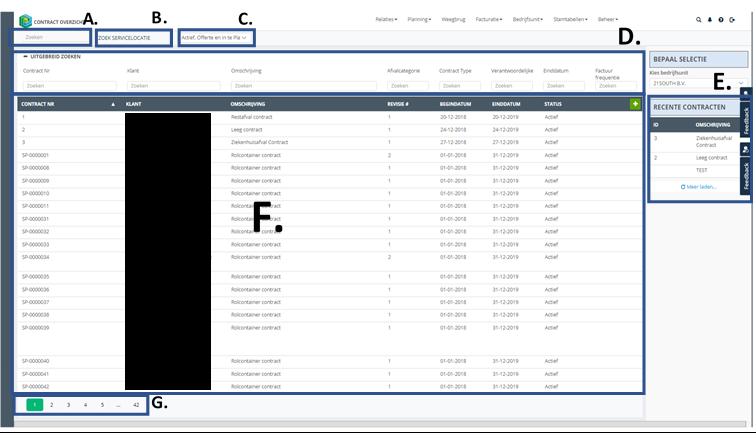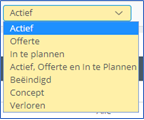Contract overzicht: verschil tussen versies
| Regel 12: | Regel 12: | ||
Let op: Deze zoekfunctie zoekt tussen alle servicelocaties voor gegevens wat je ingevuld hebt. Voorbeeld: Als je “Breda” invult zul je een lijst krijgen met alle service locaties van alle contracten met “Breda” erin. | Let op: Deze zoekfunctie zoekt tussen alle servicelocaties voor gegevens wat je ingevuld hebt. Voorbeeld: Als je “Breda” invult zul je een lijst krijgen met alle service locaties van alle contracten met “Breda” erin. | ||
| + | [[Bestand:Actief,offerte.png|omkaderd|gecentreerd]] | ||
C. Een drop down menu met alle contract statussen die mogelijk zijn. | C. Een drop down menu met alle contract statussen die mogelijk zijn. | ||
Versie van 12 dec 2019 om 09:25
2.2.1 Contract overzicht
Een overzicht van alle contracten gebaseerd op de gefilterde resultaten via C.
A. De eerste van de 2 zoekfuncties op deze pagina. Deze zoekfunctie kijkt in de volgende velden van het contract: Contractnummer, Contract omschrijving, Afvalcategorie en Servicelocatie (op hoofdniveau), Contractverantwoordelijke (intern) en op de volgende velden van de gekoppelde klant: KVK nummer, Debiteurnummer, Zoeknaam. Bijv. Als je “Oost” invult, worden alle contracten gevonden waar Oost in het bedrijfsnaam staat van de relatie staat maar ook alle contracten waar Oost in de contractomschrijving staat.
B. Door op “Servicelocatie” te klikken kan je zoeken op adressen van servicelocaties. Dit is handig voor als je wel het adres van een servicelocatie weet maar niet de gegevens van het contract zelf. Let op: Deze zoekfunctie zoekt tussen alle servicelocaties voor gegevens wat je ingevuld hebt. Voorbeeld: Als je “Breda” invult zul je een lijst krijgen met alle service locaties van alle contracten met “Breda” erin.
C. Een drop down menu met alle contract statussen die mogelijk zijn. Door hier een status te selecteren worden alle contracten zonder deze status uitgefilterd.
D. Door op “Uitgebreid zoeken” te klikken open je alle opties voor uitgebreid zoeken. In tegenstelling tot het “Zoeken” menu kan je hier specifiek zoeken op verschillende opties. Waaronder Afvalcategorie, contracttype, klant en contactpersoon.
E. Een overzicht van de laatste 3 aangemaakte contracten. Je kunt op “Meer laden…” klikken om 3 extra relaties te kunnen zien in de lijst. Let op: deze worden niet gefilterd aan de hand van de drop-down filter van B.
F. Een lijst met alle contracten. Als je deze gefilterd hebt zie je alleen de resultaten van de filter. Als je op één van de contracten klikt zal je naar een details pagina van dit contract gestuurd worden. Rechts bovenin op de groen knop is het mogelijk een nieuw contract aan te maken, zie 2.2.3 Contract aanmaken wizard
G. Het aantal pagina’s aan relaties dat er zijn. Je kan op de cijfers klikken om naar de volgende pagina te gaan. Het cijfer met het groene vak eromheen is de huidige pagina.